Microsoft Excel poate returna o eroare atunci când introduceți o valoare sau încercați să efectuați o acțiune pe care nu o înțelege. Există mai multe tipuri de erori și fiecare eroare este asociată cu anumite tipuri de greșeli pe care le-ați putea să le fi făcut.
Eroarea #N/A este o eroare standard Excel. Apare atunci când ați făcut referire incorect la date. De exemplu, date de referință care nu există sau există în afara tabelului de căutare, au făcut o eroare de ortografie în valoarea de căutare sau au adăugat un caracter suplimentar în valoarea de căutare (o virgulă, apostrof sau chiar un caracter spațiu).
Deoarece eroarea apare atunci când ați făcut referire incorect la o valoare de căutare, aceasta este cel mai frecvent asociată cu funcții de căutare, cum ar fi CĂUTARE, CĂUTARE V, CĂUTARE și funcția MATCH. Să ne uităm la motive, un exemplu și câteva remedieri pentru eroarea #N/A.
Motive pentru eroarea #N/A
Urmtoarele sunt motivele care pot cauza o eroare #N/A pe foaia de lucru:
Exemplu de eroare #N/A
Să luăm utilizați funcția CĂUTARE V ca exemplu pentru a înțelege cum s-ar putea să ajungeți la o eroare #N/A după ce folosiți funcții Excel precum CĂUTARE, CĂUTARE sau POTRIVIRE, deoarece acestea au o structură de sintaxă similară.
De exemplu, să presupunem că aveți o listă lungă de angajați și bonusurile acestora enumerate într-un registru de lucru Excel.
Folosiți formula VLOOKUP, introduceți un [lookup_value]relevant pentru care introduceți o referință de celulă (celula D4), definiți [table_array](A2:B7 ) și definiți [col_index_num](2).
Pentru argumentul final numit [range_lookup], ar trebui să utilizați 1 (sau TRUE) pentru a instrui Excel să obțină o potrivire exactă. Setarea acestuia la 2 (sau FALSE) va instrui Excel să caute o potrivire aproximativă, ceea ce vă poate oferi o ieșire incorectă..
Să presupunem că ați configurat o formulă pentru obținerea de bonusuri pentru câțiva angajați, dar scrieți greșit valoarea de căutare. Veți ajunge cu o eroare #N/A deoarece Excel nu va putea găsi o potrivire exactă pentru valoarea din tabelul de căutare.
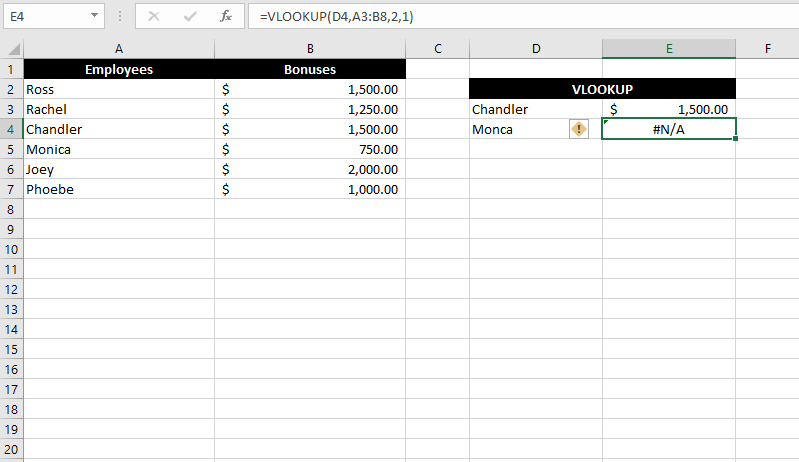
Deci, ce trebuie să faceți pentru a remedia această eroare?
Cum să remediați eroarea #N/A
Există mai multe moduri de depanare a erorii #N/A, dar remediile pot fi clasificate în principal în două abordări:
Corectarea intrărilor
În mod ideal, ar trebui să identificați cauza erorii folosind motivele enumerate anterior în acest tutorial. Remedierea cauzei vă va asigura că nu doar scăpați de eroare, ci și obțineți rezultatul corect.
Ar trebui să începeți prin a utiliza motivele enumerate în acest ghid ca o listă de verificare. Acest lucru vă va ajuta să găsiți intrarea incorectă pe care trebuie să o remediați pentru a elimina eroarea. De exemplu, ar putea fi o valoare scrisă greșit, un spațiu suplimentar sau valori cu un tip de date incorect în tabelul de căutare.
Capcanarea erorii
Ca alternativă, dacă doriți să doareliminați erorile din foaia de lucru fără a vă deranja să verificați individual greșelile, puteți utiliza mai multe formule Excel. Unele funcții au fost create special pentru a capta erorile, în timp ce altele vă pot ajuta să construiți o sintaxă logică folosind mai multe funcții pentru a elimina erorile.
Puteți capta eroarea #N/A utilizând una dintre următoarele funcții:
1. Funcția IFERROR
Funcția IFERROR a fost creată cu unicul scop de a schimba rezultatul pentru o celulă care returnează o eroare.
Folosirea funcției IFERROR vă permite să introduceți o anumită valoare pe care doriți să o afișeze o celulă în loc de o eroare. De exemplu, dacă aveți o eroare #N/A în celula E2 când utilizați CĂUTARE V, puteți pune întreaga formulă într-o funcție IFEROARE, astfel:.
IFEROARE(CĂUTAREV(E4,B2:C7,2,1),„Angajatul nu a fost găsit”
Dacă funcția CĂUTARE V are ca rezultat o eroare, va afișa automat șirul de text „Angajații nu au fost găsite” în loc de eroare.
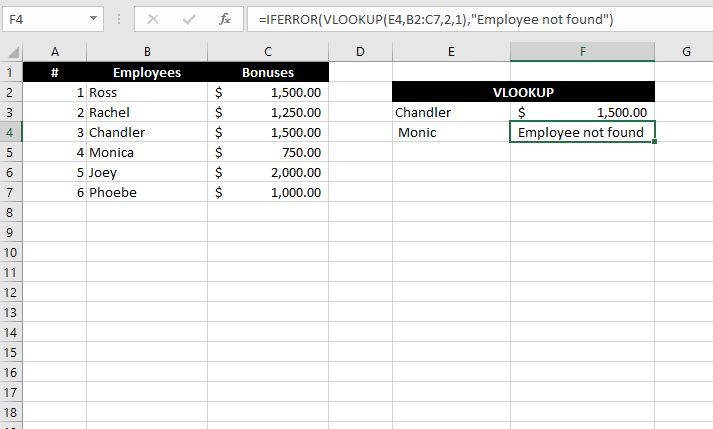
De asemenea, puteți utiliza un șir gol prin simpla inserare a două ghilimele (“”) dacă doriți să afișați o celulă goală atunci când formula returnează o eroare.
Rețineți că funcția IFERROR funcționează pentru toate erorile. Deci, de exemplu, dacă formula pe care ați imbricat-o în cadrul funcției IFERROR returnează o eroare #DIV, IFERROR va capta în continuare eroarea și va returna valoarea din ultimul argument.
2. Funcția IFNA
Funcția IFNA este o versiune mai specifică a funcției IFERROR, dar funcționează exactîn același mod. Singura diferență dintre cele două funcții este că funcția IFERROR captează toateerorile, în timp ce funcția IFNA captează numai erorile #N/A.
De exemplu, următoarea formulă va funcționa dacă aveți o eroare LOOKUP #N/A, dar nu pentru o eroare #VALUE:
IFNA(CĂUTAREV(E4,B2:C7,2,1),„Angajatul nu a fost găsit”
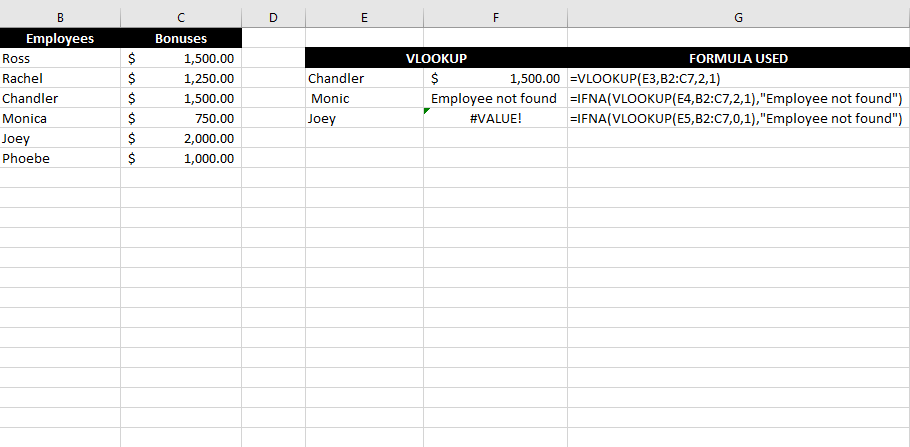
3. O combinație a funcției ISERROR și a funcției IF
O altă modalitate de a capta o eroare este să utilizați funcția ISERROR împreună cu funcția IF. Funcționează în esență ca și funcția IFERROR, în sensul că se bazează pe funcția ISERROR pentru a detecta o eroare și pe funcția IF pentru a reda ieșirea pe baza unui test logic.
Combinația funcționează cu toateerorile precum funcția IFERROR, nu doar cu funcția #N/A. Iată un exemplu despre cum va arăta sintaxa la captarea unei erori Excel VLOOKUP #N/A cu funcțiile IF și ISERROR:
=IF(ISEROARE(CĂUTAREV(E4,B2:C7,2,1)),CĂUTAREV(E4,B2:C8,2,1),”Angajat nu a fost găsit”) p>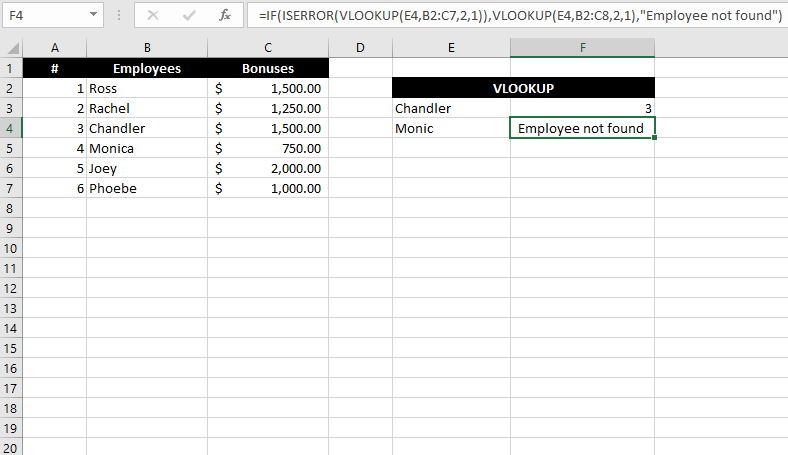
4. Funcția TRIM
Am discutat mai devreme că un caracter spațiu inserat din greșeală în valoarea de căutare poate duce la o eroare #N/A. Cu toate acestea, dacă aveți o listă lungă de valori de căutare deja populate în foaia de lucru, puteți utiliza funcția TRIM în loc să eliminați caracterul spațiu din fiecare valoare de căutare individual.
Mai întâi, creați o altă coloană pentru a tăia spațiile de început și de final din nume, folosind funcția TRIM:.
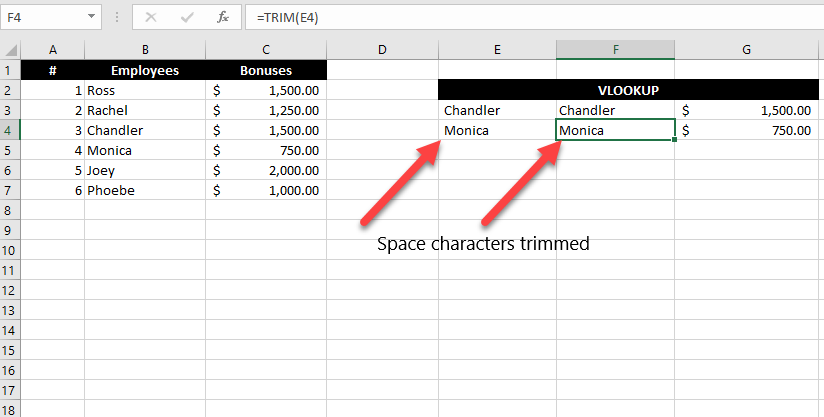
Apoi, utilizați noua coloană de nume ca valori de căutare în funcția CĂUTARE V.
Remediați eroarea #N/A în macrocomenzi
Nu există nicio formulă sau comandă rapidă specifică pe care să o puteți folosi pentru a remedia erorile #N/A dintr-o macrocomandă. Deoarece probabil ați adăugat mai multe funcții în macro când ați creat-o, va trebui să verificați argumentele folosite pentru fiecare funcție și să verificați dacă sunt corecte pentru a remedia o eroare #N/A într-un maco.
#N/A erori remediate
Remedierea erorilor #N/A nu este atât de dificilă odată ce înțelegeți ce le cauzează. Dacă nu sunteți prea îngrijorat de rezultat și pur și simplu nu doriți ca o formulă să ducă la o eroare, puteți utiliza funcții precum IFERROR și IFNA pentru a rezolva cu ușurință eroarea #N/A.
.